このトピックでは、実行時またはコード内でタスクを挿入する方法を示します。実行時に既存のタスクの間にタスクを挿入するには、新しいタスクを表示する位置の下の行を選択します。プログラム的に新しいタスクの位置を指定するには、インデックスを使用します。
実行時にタスクを挿入する
- グリッドの タスク名 フィールドで、タスクリストの末尾にタスク名を入力します。
入力中、C1GanttView ツールバー項目は無効になります。
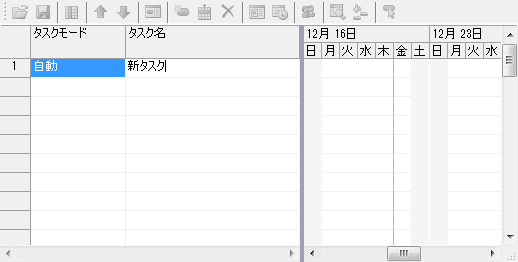
- ENTER キーを押すと、新しいタスクがグリッドに表示されます。C1GanttView ツールバーが有効になります。
コードでタスクを挿入する
プログラム的にタスクを挿入するには、以下のコードを使用します。
Visual Basic コードの書き方
| Visual Basic |
コードのコピー
|
|---|---|
Private Sub btnInsertTask_Click(sender As Object, e As EventArgs) Dim tasks As TaskCollection = ganttView.Tasks Dim index As Integer = tasks.IndexOf("Task 2") If index >= 0 Then ' 新しいタスクの作成 Dim t As New Task() tasks.Insert(index, t) t.Mode = TaskMode.Automatic t.Name = "New Task" t.Duration = 3 End If End Sub |
|
C# コードの書き方
| C# |
コードのコピー
|
|---|---|
private void btnInsertTask_Click(object sender, EventArgs e) { TaskCollection tasks = ganttView.Tasks; int index = tasks.IndexOf("Task 2"); if (index >= 0) { // 新しいタスクの作成 Task t = new Task(); tasks.Insert(index, t); t.Mode = TaskMode.Automatic; t.Name = "New Task"; t.Duration = 3; } } |
|
関連トピック